あなたは高い電話手形にうんざりしていますか?モバイルデータの過剰な使用のために支払うことができましたか?さて、あなたは正しい場所に来ます!今日、AndroidまたはiOSユーザーのいずれかに関係なく、Wi-Fiなしでデータを保存するための最良のヒントを提供していました!
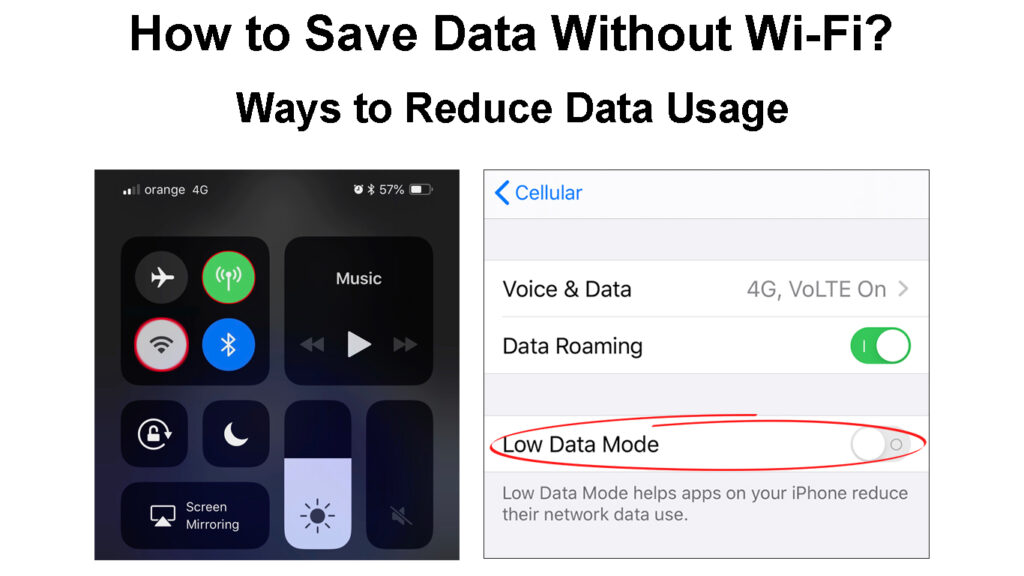
Androidデバイスでのデータの使用量を削減します
データを保存する上で最も重要なステップは、データの使用量を分析することです。どのアプリとサービスが時間の経過とともにほとんどのデータを使用するかを知ることにより、インターネットの保存に関して何に焦点を当てるべきかを知るでしょう。
Androidデバイスの設定に移動し、ネットワークインターネットを選択する必要があります。その後、インターネットをクリックする必要があります。キャリアとタップ設定を見つける必要があります。このセクションでは、データの合計が使用されます。アプリのデータ使用量メニューでは、各アプリが使用するデータの量を確認できます。より詳細な評価のために期間を選択することもできます。
iPhoneとAndroid電話でデータの使用を確認する方法
さらに、Androidユーザーは、データの総使用量を減らして制御するいくつかの方法があります。一定量のデータが消費された後にデータ警告を設定することができ、制限を超えた後にデバイスを自動的にモバイルデータをオフにするようにすることができます。
1.設定されたデータ警告機能をオンにします
その名前が述べているように、データ警告機能は、特定の使用制限に達したときにお知らせします。ネットワークインターネットにアクセスしてインターネットを選択することでセットアップできます。キャリアを見つけたら、設定をタップしてデータ警告制限に移動する必要があります。
設定されたデータ警告をオンにしたら、それをタップして機能を構成できます。ダウン矢印をテーピングすることで、使用制限と同様にメガバイトとギガバイトを切り替える数字を設定することができます。その後、変更を適用して設定を終了する必要があります。
Samsung電話にデータ警告制限を設定します
2.自動的にモバイルデータをオフにします
警告だけでは不十分な場合は、特定の制限に到達したら、モバイルデータの使用量を自動的にオフにするように携帯電話を設定することもできます。キャリアの設定に移動した後、データ警告制限に移動する必要があります。そこで、正確なデータ制限を設定できます。携帯電話がその制限に到達すると、モバイルデータは自動的にオフになります。
3.オートシンクをオフにします
データを保存するもう1つの素晴らしい方法は、携帯電話の自動シンク機能をオフにすることです。これにより、すべてのアプリを手動およびお客様の条件で同期することができます。その後、Wi-Fiネットワークに接続した場合にのみアプリを同期できます。アカウントセクションに同期設定があります。
アプリの同期に失敗すると、機能が乱れたり、携帯電話を変更した場合、進行状況が失われると覚えておいてください。したがって、すべてのアプリを手動で定期的に同期する必要があります。
サムスンの電話で自動シンク機能を無効に/有効にする
4.データセーバー機能を最大限に活用します
Android 7.0ソフトウェアバージョンには、Special Data Saver機能が付属しています。この機能は、実際には、アプリの動作方法を変更することでデータを保存できる特別なモードです。オンになると、サービスとアプリはWi-Fiのみを使用して背景データを受け取ります。この機能は、Android 8.0アップデートでさらにアップグレードされました。
設定に移動し、ネットワークインターネットを選択することにより、このモードをオンにします。次に、データセーバーに行く必要があります。このセクションでは、モードをオンとオフにすることができます。機能がオンになるたびに、ステータスバーにデータセーバーアイコンが表示されます。
データセーバー機能を使用すると、モバイルデータとWi-Fiを使用するアプリとサービスを完全に制御できます。したがって、モードがオンの場合でもモバイルデータを使用できるアプリを選択できるようになります。データセーバーに移動し、無制限のデータをタップして、機能の電源を入れたときにモバイルデータを使用できるアプリを選択できます。
サムスンの電話でデータセーバーを有効/無効にする方法
iOSデバイスのデータの保存
Appleは、一般的にすべてのユーザーのモバイルデータの使用を制限するために一生懸命取り組んでいます。そのため、最新のアップデートには、アクセスが非常に簡単な多くのデータ節約オプションが掲載されています。
さらに、iPhoneは、Wi-Fiネットワークに接続され、携帯電話が電源に接続されていない限り、iCloudバックアップを開始することはできません。したがって、バックアップを実行するときにデバイスがモバイルデータを使用しないため、マニュアルバックアップに切り替える必要はありません。
iPhoneのセルラーデータの使用を減らすための最良の方法
1.すべてのアプリが使用するモバイルデータの量を分析する
iPhoneの各アプリが使用するモバイルデータの量を分析することは、最新のiOSバージョンで非常に簡単です。設定に移動して、モバイル/セルラーデータをタップするだけです。そこでは、使用によって注文されたモバイルデータを使用するすべてのアプリのリストが表示されます。また、iPhoneを購入した瞬間から使用されるデータの量を確認することもできます。
現在の統計をリセットして、新しい期間を開始できます。そうすれば、データ使用量に対して行った変更を追跡できるようになります。そのためには、下にスクロールして、リセット統計オプションをクリックする必要があります。

使用したデータの量を減らす最も簡単な方法は、より多くのデータを必要とするアプリに焦点を合わせることです。ほとんどの場合、これらはアプリや音楽サービスをストリーミングします。さらに、ゲームは短時間で大量のデータを使い果たすこともできます。したがって、Wi-Fiネットワークに接続した場合にのみ使用してみてください。
2.特定のアプリへのモバイルデータアクセスをオフにする
モバイルデータセクションの場合、リストの任意のアプリをタップして、そのアプリのデータ設定に移動できます。そのセクションでは、クリックしたアプリごとにモバイルデータの使用をオフにすることができます。
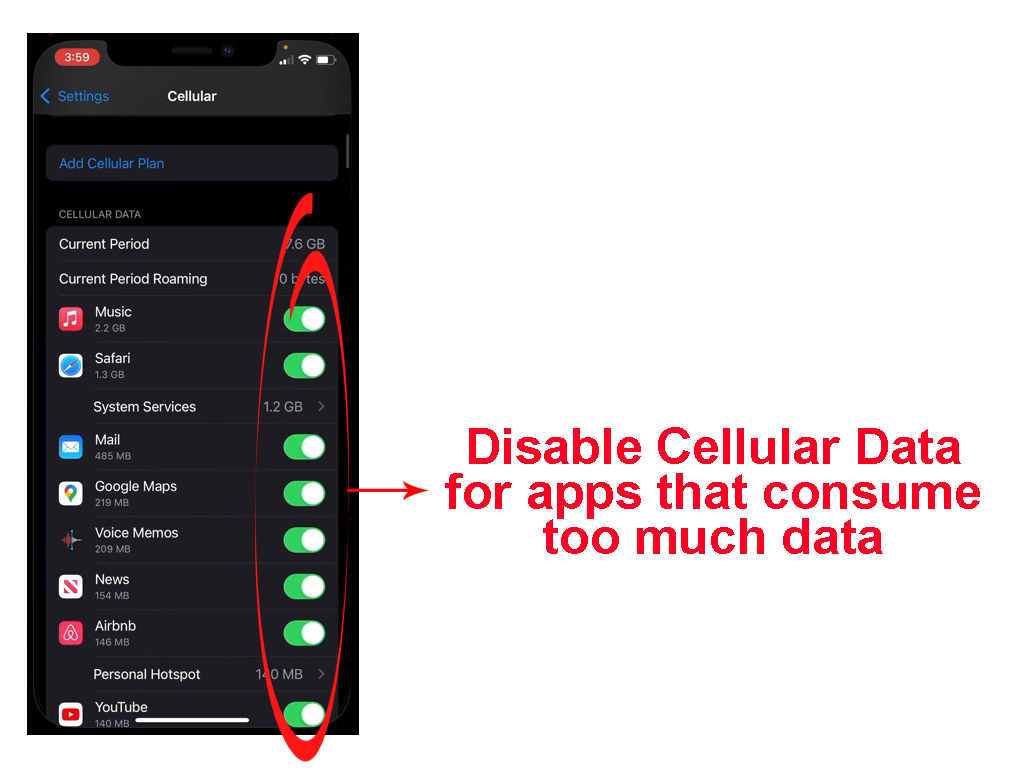
特定のアプリのモバイルデータ使用量をオフにする別の方法は、電話の設定に移動することです。次に、デバイスにダウンロードしたすべてのアプリケーションのリストが表示されるまで下にスクロールする必要があります。
各アプリをクリックすると、モバイルデータオプションをオンまたはオフに切り替えることができます。機能がオフになっている場合、アプリはモバイルデータを開くときにモバイルデータを使用せず、Wi-Fiでのみ動作します。
3.低データモードをオンにします
iPhoneは低データモードでも実行できます。このモードは、使用量を削減するのに役立ちます。スイッチをオンにすると、自動更新とバックグラウンドタスクが一時停止されます。さらに、ストリーミングコンテンツの一部の品質が低下する場合があります。
設定に移動してモバイルデータを選択する必要があります。次に、モバイルデータオプションに移動して、低データモードをオンまたはオフにする必要があります。
iPhoneで低データモードを有効にします
Wi-Fiなしでデータを保存するためのその他のヒント
最近の携帯電話にデータを保存するのは非常に簡単です。人気のあるデバイスメーカーには、データ消費を節約するのに役立つあらゆる種類の機能が発表されます。これらの機能を調査した後、データの使用量をさらに制限するのに役立ついくつかの追加の手順を実行することをお勧めします。
1.オフラインのアプリを使用します
ダウンロードが後部座席を取っている間、ストリーミングはますます人気が高まっています。ただし、データを保存したい場合は、ストリーミングが最良のアイデアではない場合があります。
代わりに、Wi-Fiネットワークに接続されている間に、より大きなファイル、ビデオ、音楽をダウンロードしてみてください。次に、モバイルデータを使用したら、インターネット接続を必要とせずにダウンロードしたファイルを単純に再生できます。
さらに、オンラインオプションの代わりにオフラインマップを選択できます。最も評価の高いGoogleマップを含む多くのアプリは、オンラインではないときに使用できるマップに特定の量のデータをダウンロードするオプションを提供します。
2.更新を延期します
アプリを最新の状態に保つことは、最適なユーザーエクスペリエンスを得るための最良の方法です。しかし、すべての更新が人生を変えるわけではありません。したがって、満足しているアプリケーションにそれらを延期することを検討する必要があります。そうすれば、追加データを消費しません。
3. Liteアプリバージョンを選択します
開発者は、アプリのモバイルデータ使用を削減しながら、ユーザーエクスペリエンスを改善しようとしています。アプリのLiteバージョンは、特定のアプリを完全に避けることなく、データを保存するのに最適な方法です。
これらのバージョンは、通常のバージョンが持つメリットの完全なリストを提供しませんが、通常のアプリの主な機能のほとんどを使用できるため、十分に優れています。軽量バージョンの場合、アプリ名の後にGOとLiteという単語を探す必要があります。
Liteバージョンを利用できる人気のあるアプリのいくつかは、 Facebook 、 Messenger 、Skype、Instagram 、 Twitter 、 Googleマップです。さらに、Spotify、Opera、Firefox、Pinterestなどのアプリケーションにもライトバージョンがあります。
結論は
そこにあなたはそれを持っています - Wi -Fiなしでデータを保存する最も簡単な方法! AndroidデバイスとiOSデバイスの両方に不可欠な構成を提供し、モバイルデータを削減するプロセスをはるかに容易にします。さらに、データを次のレベルに保存しようとしている場合、モバイルデータの使用を減らすための追加のヒントを使用できます!
